V tomto článku se pokusím odpovědět na otázku, který Windows 7 je lepší a na co si dát při výběru pozor. Než ale porovnáte 2 věci, musíte se rozhodnout, podle jakého kritéria je budete porovnávat, jinak bude srovnání nesprávné.
Upozorňuji na to, že vše napsané v tomto článku je čistě můj osobní názor, ze kterého vychází osobní zkušenost a netvrdí, že je to absolutní pravda.
Předpokládejme, že si položíte otázku: „Které auto je lepší, KAMAZ 65117 nebo Audi A4“? Přirozeně by měla okamžitě následovat protiotázka: "K čemu je lepší?" Nebo "Lepší podle jakého kritéria?" Je zřejmé, že Audi předčí KAMAZ v komfortu a rychlosti, ale ztratí na něm v nosnosti. Ve Windows 7 je vše téměř stejné, proto tento článek rozdělím do několika částí.
Který Windows 7 je lepší, licencovaný nebo pirátský?
Logický závěr je tento: pokud nainstalujete pirátská verze, pak můžete dát Maximum. Pokud kupujete, pak dávejte pozor. Pro běžného uživatele je Home Extended více než dostačující.
Existuje populární mylná představa, že různé edice Windows 7 mají různý výkon. Přirozeně tomu tak není. Všechno Verze Windows 7 stejnou velikost bitu mají stejnou rychlost a mohou spouštět stejné programy. Jedinou výhradou, která může mít něco společného s výkonem, je, že počáteční verze nepodporuje rozhraní Windows Aero (v jiných edicích je ve výchozím nastavení povoleno), a pokud je váš počítač slabý, může dojít k mírnému zvýšení výkonu. dostupný, .
Která bitová velikost je lepší pro Windows 7, x86 nebo x64?
kromě různé verze(vydání), Windows 7 má další parametr - bitovou hloubku. Všechny 32bitové (x86) operační systémy podporují až 4 GB paměť s náhodným přístupem, takže pokud má váš počítač 4GB a více, pak je potřeba nainstalovat 64bitovou verzi (jinak ve vlastnostech systému uvidíte 4GB nebo ještě méně). Navíc v 64bitovém operačním systému může být výkon v některých aplikacích vyšší (o několik procent), ale v praxi je to stále sotva patrné.
Upozorňujeme, že ne všechny procesory podporují platformu x64, proto na ně lze nainstalovat pouze 32bitové operační systémy. To platí zejména pro starší procesory, a dokonce i některé nové, například netbooky.
Jakýkoli 64bitový procesor může provozovat operační systémy x86 i x64.
Instrukční sada x86-64 je aktuálně podporována:
- AMD - Procesory řady Z (například AMD Z-03), řada C (například AMD C-60), řada G (například AMD T56N), řada E (například AMD E- 450), E1, E2, A4, A6, A8, A10, FX, Athlon 64, Athlon 64 FX, Athlon 64 X2, Athlon II, Phenom, Phenom II, Turion 64, Turion 64 X2, Turion II, Opteron, nejnovější Sempronovy modely;
- Intel (s drobnými doplňky) nazvaný „Intel 64“ (dříve známý jako „EM64T“ a „IA-32e“) v pozdějších modelech Procesory Pentium 4 a také v Pentium D, Pentium Extreme Edition, Celeron D, Celeron G-series, Celeron B-series, Pentium Dual-Core, Pentium T-series, Pentium P-series, Pentium G-series, Pentium B-series , Core 2 Duo, Core 2 Quad, Core 2 Extreme, Core i3, Core i5, Core i7, Atom a Xeon;
- VIA - procesory Nano, Eden, QuadCore.
V blízké budoucnosti vše stolní počítače a jejich operační systémy budou 64bitové a dokud nepřijde budoucnost, můžete instalovat 32bitovou verzi na staré počítače, i když procesor podporuje architekturu x64.
Dříve se věřilo, že některé programy fungují špatně v 64bitových Windows (XP, Vista), zejména hry a ovladače, které byly napsány pouze pro 32bitové, ale s příchod Windows 7 x64 se situace výrazně zlepšila a většina 32bitových programů nyní funguje bez problémů na 64bitových Windows 7. Nicméně pro některé programy (zejména starší, které nejsou aktualizovány) a ovladače zůstává problém s kompatibilitou. Proto obecně Na zastaralý počítač (s méně než 4 GB RAM) je lepší nainstalovat 32bitový Windows 7.
Pokud je však počítač velmi starý (má slabý procesor a méně než 1 GB RAM), nemusíte se na Windows 7 ani dívat.
Jak zjistit bitovost vašich Windows (XP, 7 nebo Vista), už jsem.
Které sestavení Windows 7 je lepší?
Každý má na tuto věc jiný názor, ale svůj jsem již uvedl výše. Navzdory skutečnosti, že několik mých přátel sedělo na různých Sestavení systému Windows(bez reinstalace), domnívám se, že pokud jste se již rozhodli pro instalaci pirátské verze, tak rozhodně instalujte pouze z původního obrazu Microsoftu. A stavby jako Zver Edition jsou obecně zlé, jsou krásné pouze zvenčí, ale uvnitř se může skrývat spousta závad. I když, opakuji, nepopírám, že v přírodě existují docela úspěšná stabilní řemesla, která jsou krásná na pohled a mají pohodlnou funkčnost, například již implementovaný Office, Nero atd., Ale osobně je to mnohem více pohodlné pro mě nainstalovat všechny potřebné programy sám.
Je na vás, jak se rozhodnete, samozřejmě.
Před instalací operační systém, mnoho lidí má otázku - Který systém Windows 7 je lepší nainstalovat do počítače. Existuje několik verzí operačního systému. Tento:
Startér
Ultimátni
No, existuje i verze s názvem Enterpise (Corporate), ale myslím, že název mluví sám za sebe a o tom neuvažujeme. A tady nastupuje ruská mentalita a říká – Čím více, tím lépe. A kdo ví co víc, když toho bude víc. Dobře, pokud kuřata nejedí peníze, nech to být, i když není jasné, co a proč. Pokud ale plánujete nákup licencovaného operačního systému Windows, a váš rodinný rozpočet praská ve švech (ale přesto opravdu chcete), pak byste si měli přečíst tento článek o tom, jak vybrat ty nejvhodnější Windows pro váš počítač, přičemž úspora 5 tisíc rublů.
Nejprve se podívejme na cenu každého z nich. Zde je hrubý souhrn cen operačních sálů Systémy Windows 7 (ceny jsou uvažovány za krabicové verze, tedy krabice s disky):
Startér (počáteční) - cena kolem 1500 rublů
Home Basic- 3000 rublů.
Home Premium- 5000 rublů.
Profesionální- 8500 RUR
Ultimátni- až 11 500 rublů.
Nyní se podívejme, jak se od sebe všechna tato vydání liší. Za prvé, čím vyšší verze programu, tím více funkcí, funkcí a zvonků má. Začněme od těch nejvíce svlečených a jdeme nahoru
Windows 7 Starter
Hlavní rozdíl mezi touto edicí a ostatními verzemi je v tom, že je vydána pouze ve 32bitovém formátu. Neexistuje žádná 64bitová verze. Nejnepochopitelnější na tom je, že neexistuje možnost vytvářet a přehrávat DVD disky (jako by se vejce odřízli). Také nemá podporu pro takové grafické schopnosti jako efekt Aero. Nejsou v něm zatím žádné nůžky ani poznámky. Připojení ke vzdálené ploše není možné. Tapetu na ploše nelze změnit. Zkrátka v tom nic není a už se mi o tom ani nic psát nechce (ale budu). Co nejvíce ořezané. Byla také zbavena podpory více monitorů a tisku po síti. No, v zásadě jde o to nejzákladnější, co neexistuje. Ale ona létá s ranou!
Závěr: tak akorát pro netbooky, staré počítače a zařízení s nízkým výkonem.
Home Basic
Tato verze se prakticky neliší od předchozí verze. Až na to, že má nyní centrum mobility. To jsou v podstatě všechny rozdíly. Nešla daleko. Ani nedokážu říct, proč je takový rozdíl v ceně. Microsoft má v hlavě své vlastní šváby a jasně to vidíme na nedávno vydaném OS Windows 8.
Závěr: vhodné i pro méně výkonné notebooky nebo starší počítače.
Home Premium
Zde již vidíme vznik 64bitové verze pro výkonnější počítače, které podporují 64bitovou architekturu, nebo jinými slovy čtyři jaderné procesory. Existuje více grafických možností, například povolení efektu Aero a automatická změna tapety na plochu. Je možné vytvořit a přehrávání DVD disky. Plně funkční Windows Media Centrum. K dispozici je podpora více monitorů, nůžky (nikdy jsem je nepoužíval a ani nechápu, co s nimi stříhat), poznámky. Existuje podpora pro tablety. V zásadě se jedná o kompletnější verzi operačního systému. A už můžete přemýšlet o jeho koupi.
Závěr: vhodné pro výkonnější počítače a notebooky. Na hry to není špatné.
Profesionální
Jaké jsou hlavní rozdíly mezi touto verzí systému Windows a předchozí? Má schopnost spouštět aplikace, které jste dříve používali v systému Windows XP, což je dobrá zpráva, protože v předchozích verzích nebudou fungovat, ale tato funkce je zde implementována. Můžete také vytvořit bod obnovení a zálohovat data přes síť. Je možné tisknout na základě umístění v síti a připojit se ke vzdálené ploše.
Závěr: vhodné pro výkonnější počítače a notebooky. Dobře se hodí pro hry, včetně online.
Ultimátni
Stručně řečeno, obsahuje vše, s čím Microsoft přišel pro operační systémy Windows 7. Zde je ale otázka. Potřebuješ to? Nepravděpodobné. Jaké jsou rozdíly od předchozích verzí? V podstatě se jedná o funkci BitLocker pro ochranu dat před krádeží umístěných na pevných discích počítače nebo vyměnitelných médiích. Vylepšena je také infrastruktura virtuálních desktopů (VDI), oblasti podnikového vyhledávání, přímé načítání z virtuálů pevný disk, DirectAccess, BranchCache, AppLocker. Pokud vám tato slova něco říkají (o čemž velmi pochybuji), pak můžete přemýšlet o koupi této verze.
Ano, a také zde není možnost vybrat si jazyk systému z 35 různých (Potřebujete to? Pokud ovšem nejste polyglot).
Tady krátká recenze různé edice operačního systému Windows 7.
Závěr: Myslím, že nejoptimálnější z nich pro domácí práci je Home Premium nebo Home Extended. No, ještě můžeš přemýšlet o koupi Profesionální není to špatné ani pro jedno domácí použití. Na zbytek se ani nemusíte dívat.
Další podrobnosti o možnostech různých verzí OS můžete vidět v této souhrnné tabulce
Možnosti |
Windows 7
|
Windows 7
|
Windows 7
|
Windows 7
|
Windows 7
|
Hlavní panel a seznamy odkazů |
+ |
+ |
+ |
+ |
+ |
Vyhledávání |
+ |
+ |
+ |
+ |
+ |
Připojte se k domácí skupině |
+ |
+ |
+ |
+ |
+ |
Windows přehrávač médií |
+ |
+ |
+ |
+ |
+ |
Zálohování a obnovení |
+ |
+ |
+ |
+ |
+ |
Vylepšené přehrávání médií |
+ |
+ |
+ |
+ |
+ |
Centrum podpory |
+ |
+ |
+ |
+ |
+ |
Device Stage (algoritmus připojení zařízení) |
+ |
+ |
+ |
+ |
+ |
+ |
+ |
+ |
+ |
+ |
|
podpora Bluetooth |
+ |
+ |
+ |
+ |
+ |
Fax a skener |
+ |
+ |
+ |
+ |
+ |
Základní hry |
+ |
+ |
+ |
+ |
+ |
Správce pověření |
+ |
+ |
+ |
+ |
+ |
Počet aplikací |
Neomezený |
Neomezený |
Neomezený |
Neomezený |
Neomezený |
Náhled miniatur z hlavního panelu |
+ |
+ |
+ |
+ |
|
Rychlé přepínání uživatelů |
+ |
+ |
+ |
+ |
|
Vytvoření vyhrazené bezdrátové sítě |
+ |
+ |
+ |
+ |
|
Podpora více monitorů |
+ |
+ |
+ |
+ |
|
Windows Mobility Center (bez nastavení prezentace) |
+ |
+ |
+ |
+ |
|
Aero průhledná okna a snadná navigace |
+ |
+ |
+ |
||
Aero - Pozadí |
+ |
+ |
+ |
||
Windows Touch (podporuje vícedotykový a rukopisný vstup) |
+ |
+ |
+ |
||
Vytvořte domácí skupinu |
+ |
+ |
+ |
||
Windows Media Center |
+ |
+ |
+ |
||
Vzdálené streamování médií |
+ |
+ |
+ |
||
Přehrávání a vytváření DVD videa |
+ |
+ |
+ |
||
Prémiové hry |
+ |
+ |
+ |
||
Nůžky (vystřihovací nástroj), poznámky ( Samolepící papírky), Windows Journal |
+ |
+ |
+ |
||
Windows Slideshow |
+ |
+ |
+ |
||
Tisk podle umístění |
+ |
+ |
|||
Registrace domény a kontrola skupinových zásad |
+ |
+ |
|||
Vzdálená plocha |
+ |
+ |
|||
Pokročilý záloha(Zásady sítě a skupiny) |
+ |
+ |
|||
Zašifrováno souborový systém |
+ |
+ |
|||
Režim Windows XP |
+ |
+ |
|||
Windows Mobility Center: Prezentační režim |
+ |
+ |
|||
Offline složky |
+ |
+ |
|||
Windows BitLocker a BitLocker To Go (šifrování dat) |
+ |
||||
Windows AppLocker |
+ |
||||
DirectAccess (náhrada za důvěryhodné virtuální privátní sítě (VPN)) |
+ |
||||
Windows BranchCache (správa zatížení sítě) |
+ |
||||
MUI balíčky |
+ |
||||
Rozsahy podnikového vyhledávání (vyhledávání informací v podnikové síti) |
+ |
||||
Vylepšení virtuální infrastruktura plocha počítače |
+ |
||||
Zavedení z HVD |
+ |
Na oficiálních stránkách si také můžete prohlédnout podrobnou souhrnnou tabulku schopností těchto verzí
Operační systém Windows 7 od společnosti Microsoft byl představen v 6 edicích. To znamená, že existuje celkem šest různých verzí operačního systému Windows 7. Jak se ale mezi tak velkým počtem rozhodnout, kterou verzi si vybrat? O všem v pořádku se dozvíte z tohoto článku. Je to opravdu jednoduché!
Takže pro začátek zde je seznam, jaké verze Windows 7 existují?:
Počáteční
Home Basic
Home Extended
Profesionální
Firemní
Maximum
Podívejme se na každou podrobněji a teprve poté vyvodíme závěr, který vám snadno pomůže rozhodnout, kterou verzi systému Windows 7 zvolit.
Windows 7 Starter
Tuto verzi Windows 7 na pultech obchodů nenajdete, protože je určena pouze pro výrobce počítačů. Výrobci zase tuto verzi instalují na nejlevnější počítače s nejnižší spotřebou. Z hlediska funkcí je tato verze nejvíce omezená: nemá efekty Aero a může být pouze 32bitová.
Windows 7 Home Basic
Tato verze Windows 7 také postrádá některé funkce, ale již má efekt Aero, s výjimkou průhlednosti a změny obrázku plochy a tato verze systémy lze zakoupit. Za zmínku také stojí, že Windows 7 Home Basic nepřehrává DVD.
Windows 7 Home Premium
Mezi domácími uživateli je nejrozšířenější verzí Windows 7 Home Premium. Plně podporuje multimédia, má plnou podporu efektů Aero, umožňuje instalaci na tabletové počítače a odpovídajícím způsobem podporuje dotykové ovládání.
Windows 7 Professional
Je jako domácí rozšířený, ale obsahuje ještě více funkcí, např. dálkové ovládání, šifrovaný systém souborů a další. Tato verze Windows 7 je určena především pro použití v podnicích a malých firmách.
Windows 7 Enterprise
Tato verze systému Windows, stejně jako verze Starter, není určena k prodeji, ale je poskytována velkým podnikům a firmám. Tato verze poskytuje další funkce, což může být velmi užitečné pro firmy, firmy, organizace: šifrování disků a vyměnitelných médií (flash disky, externí pevné disky), mnoho jazyků, ovládání programu a mnoho dalšího, což pro nás není nijak zvlášť zajímavé.
Windows 7 Ultimate
V principu se jedná o stejnou firemní verzi Windows 7, pouze již určenou k prodeji. Toto je nejfunkčnější verze Windows, má naprosto všechny funkce.
 Máte-li dotaz, který Windows 7 si vybrat pro domácí použití, pak je zde odpověď jednoduchá. Doporučuji zvolit jednu ze tří verzí Windows 7.
Máte-li dotaz, který Windows 7 si vybrat pro domácí použití, pak je zde odpověď jednoduchá. Doporučuji zvolit jednu ze tří verzí Windows 7.
Domov rozšířen.
Profesionální.
Maximum.
Většině uživatelů vyhovuje první ze seznamu, tedy verze Home Premium Windows 7. Vzhledem k tomu, že pokud plánujete zakoupení licence, bude vás to stát mnohem méně. Proč utrácet více peněz Maximální Windows a pak většinu funkcí nepoužívat. Tak se rozhodněte sami!
Zde skončím, a pokud vás zajímá otázka, která je již nainstalována ve vašem počítači, přejděte na příslušnou lekci pomocí odkazu v této větě.
Hodně štěstí při výběru verze Windows 7 pro váš počítač.
Není žádným tajemstvím, že v dnešní době si Windows 7 získává stále větší oblibu mezi uživateli PC, kteří preferují operační systémy od Microsoftu Proč se to děje? Důvodů je několik. Jedním z nich je, že systém pracuje rychleji a spotřebovává méně zdrojů než. Programátoři z Microsoftu se skutečně rozhodli vynaložit více úsilí na Windows 7 než na Vista – což ve skutečnosti bylo jedním z největších selhání společnosti v poslední době. Druhým důvodem je, že Windows 7 lze nainstalovat téměř na jakýkoli moderní počítač, dokonce i netbook - a ona na tom bude pracovat. Systémové požadavky jsou poměrně skromné.
PROCESOR: 1 GHz (32-bit/64-bit).
RAM: pro 32bitový systém 1 GB, pro 64bitový systém 2 GB.
Požadavky na pevný disk: 16 GB prostoru pro 32bitový OS, 20 GB pro 64bitový OS.
Grafika: pokud chcete povolit rozhraní Windows Aero, budete potřebovat grafickou kartu, která podporuje DirectX 9 s ovladačem WDDM verze 1.0 nebo vyšší; Karta musí mít 128 MB paměti.
(data převzata z webu společnosti Microsoft. http://windows.microsoft.com/ru-RU/windows7/products/system-requirements)
Co je WDDM? Aniž bychom se hluboce zabývali technickými detaily, řekněme, že se jedná o ovladač grafické karty, postavený poněkud jinak než dříve (tj. ovladač s novou architekturou). V důsledku toho se grafický systém stal stabilnější a bezpečnější. Rozhraní Aero bude také správně fungovat pouze s ovladači tohoto typu. Ať už je to pravda nebo ne, ať už jde o komerční trik Microsoftu nebo ne, to je na dlouhou debatu a přesahuje rámec tohoto článku. Jen poznamenám, že téměř všechny karty Radeon nebo Nvidia vydané po roce 2004 podporují tento model ovladače a samotné ovladače lze vždy stáhnout z webu výrobce.
Verze Windows 7
Instalace systému na PC je velmi jednoduchá a obecně se neliší od Vista. A nutno podotknout, že Požadavky na systém pro 64bitový systém jsou poněkud nadhodnocené - může pracovat na 1 GB RAM. Níže v článku budeme diskutovat o výhodách a nevýhodách 64bitových verzí a také o tom, „co je lepší – 32bitová nebo 64bitová verze“.Windows 7 přichází v několika edicích (edicích). Údaje o nich jsou uvedeny v tabulce:
| Možnosti verze |
Počáteční (Startér) |
domácí Základní (Základní domácí) |
Domov rozšířen (Home Premium) |
Profesionální (Profesionální) |
Maximum a korporátní (podnikové) |
| Vylepšené hlavní panel a seznamy skoků |
+ | + | + | + | + |
| Windows Search | + | + | + | + | + |
| Připojování domácí skupina |
+ | + | + | + | + |
| Archivace a zotavení |
+ | + | + | + | + |
| Centrum podpory | + | + | + | + | + |
| Řízení zařízení (Stage zařízení) |
+ | + | + | + | + |
| Streamování vysílací média soubory, včetně Technologie přehrávání Na |
+ | + | + | + | + |
| Podpěra, podpora Bluetooth |
+ | + | + | + | + |
| Faxy a snímání |
+ | + | + | + | + |
| Základna sada her |
+ | + | + | + | + |
| Odesílatel pověření |
+ | + | + | + | + |
| Aero Snap | + | + | + | + | + |
| "Živé" skici na hlavním panelu |
- | + | + | + | + |
| Rychle přepínání uživatelů |
- | + | + | + | + |
| Připojení k bezdrátový sítě za chodu |
- | + | + | + | + |
| Sdílení připojení k Internet |
- | + | + | + | + |
| Podpěra, podpora několik monitory |
- | + | + | + | + |
| Centrum mobilita Windows (bez režim prezentace) * |
- | + | + | + | + |
| Aero Glass a prodloužený navigace v Windows (Aero Shake a Aero nahlédnout) |
- | - | + | + | + |
| Windows Touch (smyslové a ručně psaný vstup) |
- | - | + | + | + |
| Stvoření Domov skupiny |
- | - | + | + | + |
| Windows Media Centrum |
- | - | + | + | + |
| Přehrávání a editace DVD video |
- | - | + | + | + |
| Pokročilý sada her |
- | - | + | + | + |
| Nůžky, Poznámky |
- | - | + | + | + |
| Okna Sideshow (zapnuto další Zobrazit) |
- | - | + | + | + |
| Tisk na míru umístění |
- | - | - | + | + |
| Připojování doména a skupina politiků |
- | - | - | + | + |
| Připojení k dálkový stolní počítače (hostitel) |
- | - | - | + | + |
| Rozšířené archivace (síť a skupina politici) |
- | - | - | + | + |
| Šifrování souborový systém (EFS) |
- | - | - | + | + |
| Centrum mobilita Windows: režim prezentace * |
- | - | - | + | + |
| Autonomní složky |
- | - | - | + | + |
| Windows XP Režim |
- | - | - | + | + |
| BitLocker a BitLocker To Go |
- | - | - | - | + |
| AppLocker | - | - | - | - | + |
| Přímý přístup | - | - | - | - | + |
| BranchCache | - | - | - | - | + |
| Vícejazyčný Zvyk rozhraní (lingvistické balíčky) |
- | - | - | - | + |
| "firemní" Vyhledávání |
- | - | - | - | + |
| Vylepšení v rozvinutí virtuální střední (VDI)** |
- | - | - | - | + |
| Stáhnout z virtuální pevné disky (VHD) |
- | - | - | - | + |
*Centrum mobility Windows je k dispozici pouze pro notebooky a netbooky
**Windows 7 Ultimate není licencován pro scénáře VDI, ale tyto funkce obohacují zážitek vzdálené připojení na tento OS
*** Tabulka je sestavena na základě informací od společnosti Microsoft:
Ale takové znaky (nebo podobné) můžete vidět na všech stránkách, kde se zmiňuje Windows 7. A upřímně řečeno, pro běžného uživatele nejsou příliš informativní: vypadá to, že je třeba vzít verzi Maximum (nebudete možnost zakoupit verzi Enterprise – tato verze není volně prodejná). Ale potřebujete to? Zkusme na to přijít...
Co nainstalovat - 32-bit nebo 64-bit?
Zde zvažujeme situaci, na kterou jsme vsadili domácí počítač pro řešení typických domácích úkolů: sledování filmů, jednoduchá práce (jako psaní v MS Word), internet, hry.Většina webů doporučuje instalaci 64bitové verze s odkazem na skutečnost, že „funguje rychleji“. Odpůrci 64bitového systému motivují svou pozici „problémem s ovladači“. Ve skutečnosti nyní takový problém prakticky neexistuje - téměř vždy najdete 64bitový ovladač pro více či méně moderní zařízení. V některých případech jsou k dispozici i 32bitové – to však může vést ke zpomalení nebo dokonce pádu systému. modrá obrazovka smrti". Proto je lepší instalovat pouze 64bitové ovladače.
Ve skutečnosti u domácích počítačů není nárůst výkonu tak výrazný, jak bychom si přáli, je jasně patrný například v matematických výpočtech, ale v Každodenní život je prakticky nepostřehnutelný, navíc vzhledem k tomu, že většina programů je nyní 32bitových, může dojít ke zpomalení počítače. To je způsobeno zvláštností provádění 32bitových programů na 64bitovém systému. Proto na tento moment Je lepší nainstalovat 32bitový systém (protože téměř vždy lze najít 32bitový analog 64bitového programu a opak není vždy pravdou).
U domácích počítačů existuje jedna výjimka z pravidla - musíte nainstalovat 64bitový OS, pokud je velikost paměti RAM v počítači větší než 3 gigabajty. 32 bitové systémy nemůže adresovat paměť větší než 4 GB, ve skutečnosti - ne více než 3 GB (funkce distribuce paměti). Můžete povolit "pokročilé" adresování (PAE), ale to je "berlička", která ne vždy funguje.
Závěr: pokud máte 4 GB nebo více, nainstalujte 64bitový Windows 7, v ostatních případech nainstalujte 32bitový.
Rozhodování o edici Windows 7
Není zde vše jasné – i „domácí“ uživatelé mají různé potřeby. Proto vysvětlíme vlastnosti každé edice na základě výše uvedené tabulky. Jak vidíte, v tabulce jsou „funkce“ systému seskupeny tak, že následující vydání obsahuje všechny funkce, které byly v předchozím vydání (na rozdíl od tabulky na webu Microsoftu - tam je seskupena podle kategorií ("zábava", "příležitosti" atd. .d.), ale srovnání je poněkud obtížné. Proto pro ty, kteří potřebují hledat podle kategorií, jste vítáni zde:http://windows.microsoft.com/ru-RU/windows7/products/compare?T1=tab20
Všechny edice umožňují současně spouštět neomezený počet aplikací (pokud to prostředky vašeho počítače dovolí).
Poznámka. Všechny odkazy na web společnosti Microsoft, které budou v článku, doporučujeme otevřít v Internet Exploreru.
Windows 7 Starter
Vylepšený hlavní panel a seznamy skoků je funkce, která vám umožní rychle přejít na často používané soubory. Obsah seznamu skoků závisí na konkrétním programu. Chcete-li zobrazit seznam přechodů, můžete kliknout klikněte pravým tlačítkem myši na ikonu programu na hlavním panelu nebo jej vyvolejte z nabídky Start:Vylepšený hlavní panel je přepracovaným zobrazením (ve srovnání s předchozí verze Windows) s vylepšenou funkčností (která je rozšířena ve více „pokročilých“ edicích).
Windows Search: Nástroj pro vyhledávání souborů v počítači. Zahrnuje služby indexování pro urychlení vyhledávání souborů. K dispozici v pravém horním rohu okna.
 Připojení k domácí skupině: poskytuje možnost připojit počítač k domácí skupině. HomeGroup je nástroj, který usnadňuje sdílení souborů, složek a tiskáren domácí síť(tedy mezi počítači ve vašem bytě/domě). Čtenáři MirSovetov by měli pochopit, že Windows Starter podporuje pouze připojení k domácí skupině, ale ne její vytváření!
Připojení k domácí skupině: poskytuje možnost připojit počítač k domácí skupině. HomeGroup je nástroj, který usnadňuje sdílení souborů, složek a tiskáren domácí síť(tedy mezi počítači ve vašem bytě/domě). Čtenáři MirSovetov by měli pochopit, že Windows Starter podporuje pouze připojení k domácí skupině, ale ne její vytváření! Archivace a obnova: archivační program důležité soubory(jak vaše, tak systémové), aby je bylo možné v případě potřeby obnovit. Můžete si vybrat, které soubory a složky chcete archivovat. Můžete také vytvořit nouzovou kopii celého systému (snímek systému). nainstalované ovladače, programy... Aby bylo méně problémů s přeinstalací, kdyby se něco stalo.
Centrum podpory: vestavěný program pro zobrazování důležitých upozornění systému Windows, která vyžadují pozornost uživatele. Tato upozornění se objevují především v případě, že v systému dojde k narušení, která ohrožují jeho bezpečnost nebo normální fungování, a také v případě aktualizací na webu společnosti Microsoft. Centrum podpory také nabízí způsoby řešení vzniklých problémů a běžnou údržbu počítače, což mu umožňuje udržovat normální provoz.
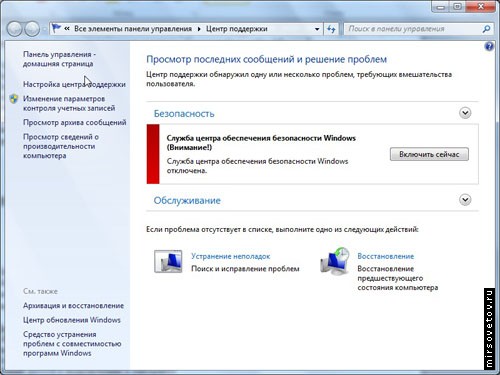 Správa zařízení: Při připojení zařízení se může objevit okno, ve kterém jsou nejčastěji používané funkce pro tohoto zařízení. Pokud máte například MFP (tiskárna-skener-kopírka), po připojení se mohou zobrazit různé možnosti skenování a tisku. V dřívějších verzích Windows to bylo rozděleno do různých nabídek, do kterých se stále musíte dostat. Příklad této funkce na webu společnosti Microsoft:
Správa zařízení: Při připojení zařízení se může objevit okno, ve kterém jsou nejčastěji používané funkce pro tohoto zařízení. Pokud máte například MFP (tiskárna-skener-kopírka), po připojení se mohou zobrazit různé možnosti skenování a tisku. V dřívějších verzích Windows to bylo rozděleno do různých nabídek, do kterých se stále musíte dostat. Příklad této funkce na webu společnosti Microsoft: http://windows.microsoft.com/ru-RU/windows7/device-stage
Streamování mediálních souborů, včetně technologie Play To: Streamování je, když je soubor přehráván na jednom počítači (server vysílání) a další počítače fungují jako přijímače. Ukazuje se něco jako rozhlasové vysílání, ale in lokální síť. Technologie PlayTo vám umožňuje vybrat si, na kterém počítači budete hrát zadaný soubor, tj. umožňuje přizpůsobit si vysílání. Technologii PlayTo můžete obdivovat stažením ukázkového videa z webu společnosti Microsoft:
http://windows.microsoft.com/ru-RU/windows7/products/features/play-to
Podpora Bluetooth: podpora zařízení Bluetooth.
Základní sada her: standardní sada her (Klondike, Minesweeper, Spider...).
Správce pověření: umožňuje pracovat s účty uživatelé (přidat, změnit jméno, nastavit heslo a další funkce související s účtem).
 Aero Snap: velmi užitečná funkce podle MirSovetova: rychlá změna velikosti oken při jejich přetažení k okrajům obrazovky. Například, když chcete zobrazit dva vedle sebe Word dokument zároveň: dříve jste museli rozměry upravovat ručně, nyní stačí přetáhnout jeden dokument doleva a druhý na pravou stranu obrazovky. Když okna „přetáhnete“ z těchto pozic, okna obnoví svou původní velikost. Kupodivu je k dispozici i na systémech, které nemají rozhraní Aero.
Aero Snap: velmi užitečná funkce podle MirSovetova: rychlá změna velikosti oken při jejich přetažení k okrajům obrazovky. Například, když chcete zobrazit dva vedle sebe Word dokument zároveň: dříve jste museli rozměry upravovat ručně, nyní stačí přetáhnout jeden dokument doleva a druhý na pravou stranu obrazovky. Když okna „přetáhnete“ z těchto pozic, okna obnoví svou původní velikost. Kupodivu je k dispozici i na systémech, které nemají rozhraní Aero. 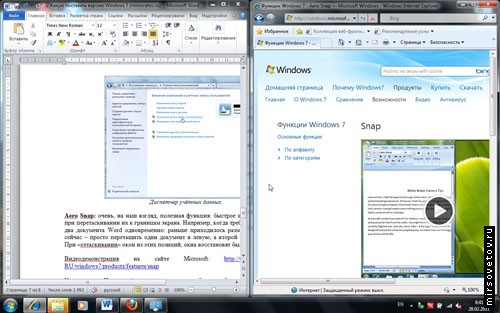 Ukázka (video) na webu Microsoftu:
Ukázka (video) na webu Microsoftu: http://windows.microsoft.com/ru-RU/windows7/products/features/snap
Kromě toho v počáteční verzi nemůžete změnit tapetu na ploše. Počáteční verze se obvykle dodává na netboocích, ale na nich je docela možné ji nahradit nějakou výkonnější edicí. Existují také omezení pro spouštění některých aplikací, například některé hry na tomto OS neběží.
Windows 7 Home Basic
Zahrnuje vše, co je v Primárkách, a kromě toho řadu možností.„Živé“ miniatury na hlavním panelu: Když najedete a podržíte kurzor nad ikonou programu na hlavním panelu, zobrazí se miniatura okna ukazující, co program právě dělá. V tomto okně může dokonce dojít k přehrávání videa. Jeden program může mít několik náhledů, pokud je v něm otevřeno několik oken. Stručně řečeno, jedná se o něco jako snímky obrazovky okna na hlavním panelu:
 Rychlé přepínání uživatelů: podpora přechodu na jiného uživatele bez předchozího zavření všech oken a programů aktuálního uživatele.
Rychlé přepínání uživatelů: podpora přechodu na jiného uživatele bez předchozího zavření všech oken a programů aktuálního uživatele. Připojte se k bezdrátovým sítím za běhu: po kliknutí levým tlačítkem na ikonu bezdrátové sítě na hlavním panelu se zobrazí seznam dostupných bezdrátových sítí (a informace o nich v nápovědách), ke kterým se můžete připojit
 Sdílení připojení k internetu: možnost přístupu k internetu stejné sítě připojené k internetu.
Sdílení připojení k internetu: možnost přístupu k internetu stejné sítě připojené k internetu. Podpora více monitorů: zobrazení práce Plocha Windows a programy na jiných připojených monitorech tento počítač; Existují různé možnosti zobrazení. K těmto nastavením se dostanete kliknutím pravým tlačítkem myši na plochu a výběrem „rozlišení obrazovky“:
 V v tomto případě V systému je jeden monitor. Pokud by jich bylo několik, pak by se vedle monitoru s číslem 1 objevil monitor s číslem 2 a v rozevíracím seznamu „obrazovka“ byste byli požádáni o výběr požadovaného monitoru.
V v tomto případě V systému je jeden monitor. Pokud by jich bylo několik, pak by se vedle monitoru s číslem 1 objevil monitor s číslem 2 a v rozevíracím seznamu „obrazovka“ byste byli požádáni o výběr požadovaného monitoru. Windows Mobility Center: Toto je pro notebooky a netbooky, které vám umožní rychle používat úlohy typické pro tento typ systému:
 Tato edice nepodporuje zařízení pro zobrazování prezentací (možnost připojení projektorů).
Tato edice nepodporuje zařízení pro zobrazování prezentací (možnost připojení projektorů). Windows 7 Home Premium
Zahrnuje vše, co je v Home Basic, plus některé funkce navíc.Aero Glass a pokročilá navigace ve Windows (Aero Shake a Aero Peek, Aero Snap): Aero Glass je průsvitný styl zobrazení okna a animace s možností přizpůsobení průsvitnosti, barev atd. "pro tebe." Aero Shake skryje všechna okna kromě vybraného. Chcete-li obnovit všechna okna, jednoduše zatřeste aktivním oknem. Ukázka (video):
http://windows.microsoft.com/ru-RU/windows7/products/features/shake
Aero Peek – „X-ray“ pro okna – umožňuje dívat se „skrz okna“, přičemž obrysy oken zůstávají na obrazovce, ale jejich obsah zmizí (kromě vybraného okna). Ukázka (video):
http://windows.microsoft.com/ru-RU/windows7/products/features/peek
Windows Touch (dotkněte se a rukopis): Určeno pro tablety. Umožňuje vám pracovat se systémem kliknutím na prvky rozhraní na obrazovce.
Vytvořte domácí skupinu: co je domovská skupina - viz odpovídající odstavec v popisu možností „počáteční“ edice. V této edici můžete kromě připojení již vytvářet domácí skupiny. Zásadní rozdíl je v tom, že v „počáteční“ edici nebylo možné vybrat soubory a tiskárny k otevření tímto způsobem obecný přístup, ale v tomto je to možné.
Windows Media Center: program pro rychlý přístup k multimediálním funkcím Windows: sledování a nahrávání televizních pořadů, prohlížení videí a fotografií, poslech hudby... Optimalizováno pro použití na zařízeních s dotykovými obrazovkami.
Přehrávání a úprava DVD videa: Pokud můžete přehrávat DVD v jakékoli edici a v případě potřeby poskytnout příslušný kodek, zde je tento kodek již k dispozici po vybalení z krabice a je také k dispozici pod názvem DVD Studio.
 Rozšířená sada her: Na standardní hry přidávají se šachy, mahjong, backgammon a další.
Rozšířená sada her: Na standardní hry přidávají se šachy, mahjong, backgammon a další. Nůžky, poznámky:„Nůžky“ vám nejen umožňují vybrat libovolnou oblast obrazovky a pořídit snímek obrazovky pouze z této oblasti. Nalepovací poznámky jsou jako „rychlé poznámky“ na ploše pro paměť. Tato funkce bude užitečná pro čtenáře MirSovetov, kteří vlastní tablety - můžete si dělat poznámky ručně.

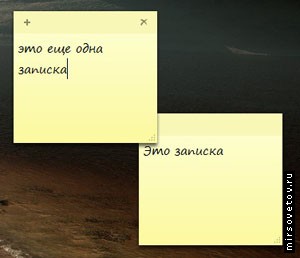 Windows Sideshow (na sekundárním displeji): Technologie pro příjem a zobrazování dat z počítače na jiných displejích. Například zobrazení fotografie z počítače ve fotorámečku.
Windows Sideshow (na sekundárním displeji): Technologie pro příjem a zobrazování dat z počítače na jiných displejích. Například zobrazení fotografie z počítače ve fotorámečku. Windows 7 Professional
Zahrnuje všechny funkce Home Extended s řadou dalších přidaných.Tisk podle místa:Řekněme, že používáte notebook a připojujete jej k síti v práci. V práci je tiskárna, doma je tiskárna. Dříve bylo nutné tiskárnu pokaždé znovu konfigurovat nebo v nejlepším případě vybrat vhodnou výchozí tiskárnu. S tím Funkce Windows pamatuje si, ke které síti je tiskárna připojena, a po opětovném připojení k této síti pro ni automaticky obnoví nastavení.
Připojení k doméně a zásadám skupiny: umožňuje konfigurovat skupinové politiky (soubory pravidel, podle kterých je konfigurováno prostředí Windows, typické pro víceuživatelské systémy) a možnost vstoupit do počítače do domény (doména je skupina počítačů se stejnými bezpečnostními politikami ).
Připojení ke vzdálené ploše (hostitel): umožňuje vzdáleně se připojit k počítači a pracovat dál vzdálený počítač jako bys byl za ním.

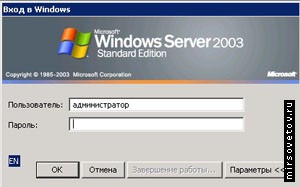 Předpona „hostitel“ znamená, že počítač může fungovat jako počítač, ke kterému se lze připojit pomocí funkce vzdálené plochy.
Předpona „hostitel“ znamená, že počítač může fungovat jako počítač, ke kterému se lze připojit pomocí funkce vzdálené plochy. Pokročilá archivace (síťové a skupinové zásady): vše je stejné jako při běžné archivaci, ale k tomu se přidává možnost archivace nastavení sítě a skupinových zásad.
Systém šifrování souborů (EFS): umožňuje zašifrovat vaše soubory a složky od jiných uživatelů (při použití sdílení souborů systémy NTFS). Jak a proč šifrovat je spíše tématem samostatného článku.
Windows Mobility Center: byl přidán prezentační režim (co je „centrum mobility“ – viz popis Home Basic Edition) umožňuje zobrazit obraz na projektoru:
 Offline složky: schopnost automaticky kopírovat obsah souborů serveru na disk místní počítač; uživatel bude mít přístup k souborům, i když server, na kterém jsou uloženy, přejde do režimu offline. Systém Windows pravidelně synchronizuje soubory ve složkách offline s obsahem souborů na serveru.
Offline složky: schopnost automaticky kopírovat obsah souborů serveru na disk místní počítač; uživatel bude mít přístup k souborům, i když server, na kterém jsou uloženy, přejde do režimu offline. Systém Windows pravidelně synchronizuje soubory ve složkách offline s obsahem souborů na serveru. Režim Windows XP: umožňuje vběhnout Prostředí Windows 7 operační systém Windows XP. A pracuj s tím, jako bys to měl nainstalované - tzn. instalovat tam programy, spouštět hry pro XP atd. Zároveň je zde „transparentní“ spojení s Windows 7: soubory například z Win7 můžete jednoduše zkopírovat do Win XP (a naopak) pouhým přetažením z plochy Win7 do Win XP a naopak.
Tato funkce může také fungovat jako spouštěč programů ve Windows 7: Okno Windows XP se neotevře, ale všechny podmínky, za kterých by program fungoval na skutečných XP, jsou emulovány, čehož není dosaženo volbami na záložce „kompatibilita“. Abychom byli spravedliví, stojí za zmínku, že takových programů je málo.
Tato funkce vyžaduje Virtuální instalace PC – virtualizační nástroje.
Poznámka pro profesionála. Počínaje touto verzí distribuce obsahuje užitečné moduly snap-in jako lusrmgr.msc (Správa místních uživatelů a skupin), gpedit.msc (Editor zásad skupiny), secpol.msc (Zásady zabezpečení).
Windows 7 Ultimate a Enterprise
verze zahrnují vše, co je ve verzi Professional, a k tomu:BitLocker a BitLocker To Go: Jedná se o prostředky ochrany a šifrování dat na pevné disky(BitLocker) a USB disky (BitLocker To Go). Rozhovor o tom, jak to funguje a jak je nakonfigurován, je nad rámec tohoto článku. Většina domácích uživatelů tyto programy nepotřebuje (pokud nepracujete s daty, ke kterým nechcete, aby měl někdo přístup).
AppLocker: toto je doplněk k skupinové zásady, který určuje, které aplikace mohou/nesmějí běžet na počítačích v síti. Nástroj pro administrátory, ovládaný z konzole Windows Power Shell, jej běžný uživatel absolutně nepotřebuje, pokud nebrání dětem hrát si s hračkami. Ale toto je „dělo proti vrabcům“ - existují pohodlnější prostředky.
Přímý přístup: umožňuje získat přístup z domova do interní sítě organizace pomocí speciálního serveru. Opět to běžný uživatel nepotřebuje.
BranchCache: ukládá data ze vzdálených serverů do mezipaměti místních síťových prostředků. Šetří pracovní čas při stahování souborů, někdy zlepšuje výkon webových aplikací. Proč je to na domácím počítači?
Vícejazyčné uživatelské rozhraní (jazykové balíčky): umožňuje instalovat lokalizační balíčky, v důsledku čehož si každý uživatel může vybrat svůj vlastní rodný jazyk na jednom počítači. Relevantní pro nadnárodní společnosti.
"Firemní" vyhledávání: vyhledávání na síti organizace vč. v databázích atd., s vysoký stupeň soulad vráceného výsledku s požadovaným.
Vylepšení prostředí virtuálního nasazení (VDI): technologie, která vám umožňuje ušetřit na licencování aplikací (a některých dalších věcech) – při nasazení na jeden server virtuální počítače, uživatelé s nimi interagují stejným způsobem, jako by byli „skuteční“.
Bootování z virtuálních pevných disků (VHD): virtuální HDD– jde o soubor, dalo by se říci, obrázek, který má svůj vlastní souborový systém, data atd. Používá se hlavně v virtuální stroje. Ale s touto funkcí můžete spustit Windows 7 z takového souboru. Umožňuje mít několik bez zvláštních výdajů kopie systému Windows, nezávisle na sobě, na jednom „skutečném“ (fyzickém) pevném disku.
Ano, to bych rád poznamenal Windows přehrávač Media Player je k dispozici ve všech verzích Windows 7. V poslední době je také možné vybrat požadovaný prohlížeč, když Instalace Windows 7 (tzv. „dialog pro výběr prohlížeče“) jsou k dispozici na výběr téměř všechny oblíbené prohlížeče (Opera, Chrome, Firefox, IE...).
Jakou verzi Windows 7 si mám vybrat?
Zde končíme popis „čipů“ různá vydání. Pojďme si to shrnout. Předtím ale rozdělme uživatelské publikum do skupin. Rozdělení je velmi libovolné a charakterizuje hlavní okruh úkolů, které uživatel řeší v běžném životě. Samotné rozdělení autor za 7 let práce v IT oboru nějak neznatelně odvodil, možná je to poněkud subjektivní:- Kategorie 1: Začátečníci/běžní uživatelé. Buď se základy práce s počítačem teprve začínají učit, nebo počítač využívají jako psací stroj a k surfování po internetu. Pravidelně sledují filmy, poslouchají hudbu;
- Kategorie 2: Pokročilí uživatelé/zájemci. Už jim nestačí „pouhá práce“ s počítačem, hledají způsoby, jak tuto práci zrychlit, zpříjemnit a usnadnit. A také se v mnoha případech snaží pochopit „jak to funguje“ a „co jiného lze udělat“;
- kategorie 3: IT profesionálové / studenti IT specializací. Počítače jsou pro ně povolání. Používají ho ke všemu – od zatloukání hřebíků počítačem až po vývoj velkých řídicích systémů a bezpečnostních systémů. Mají tendenci vyžadovat více funkcí od operačního systému.
Pro kategorii 2 je tato edice také atraktivní, byť by se jim hodil Windows 7 Professional. Ale „Professional“ stojí téměř 1,5krát více než „Home Advanced“.
Kategorie 3 je vhodnější pro Windows 7 Professional – velmi často potřebují funkce, které jsou dostupné pouze v „Professional“.
Windows 7 Ultimate lze doporučit minimálně těm, kteří pracují ve velké organizaci správce systému nebo chce zašifrovat data pomocí nástroje BitLocker ihned po vybalení, aniž by se musel obtěžovat nákupem a konfigurací softwaru třetích stran, který nemusí vždy fungovat podle očekávání (tj. nemusí být kompatibilní s danou verzí Windows).
Proč nedoporučujeme „Initial“ a „Home Basic“ žádnému ze čtenářů MirSovet? Protože podle našeho názoru jde o systémy mírně podřadné, značně redukované a deprivované užitečné funkce, v kterém moderní svět potřeba poměrně často. Jde jen o to ušetřit peníze. Kromě toho se „počáteční“ vydání neprodává v Rusku a SNS.
Vše výše uvedené není v nejvyšším orgánu prezentováno jako pravda, volba je na vás, vzhledem k tomu, že mnozí nekupují Windows, ale stahují z různých internetových zdrojů - o úspoře peněz zde není řeč. No a kdo si OS poctivě kupuje, měl by k výběru editorů přistupovat zodpovědně, protože peníze jsou vaše a přeplácet něco, co nikdy nevyužijete, je přinejmenším hloupost.
Výjimky (kde bychom bez nich byli!). Pokud máte tablet nebo zařízení s Dotyková obrazovka– raději si nainstalujte alespoň Windows 7 Home Premium. Pokud potřebujete prezentační funkci (bezproblémové připojení projektoru), zdá se, že je vaše volba „Professional“? Není nezbytné. Ze všech funkcí této edice vám stačí jedna funkce – a zaplatit za ni téměř dvojnásobnou částku? Nebylo by jednodušší použít utilitu třetí strany – ta je součástí téměř každého projektoru a notebooku?
Aktuální oficiální ceny naleznete zde:
http://www.microsoftstore.ru/shop/ru-RU?WT.mc_id=StoreCountryToggle_RU
Srovnávat, která verze operačního systému Windows 7 je lepší, je stejně nerozumné jako např. sportovní BMW a KAMAZ. Při takovém srovnání je vždy logické položit si otázku: je to lepší pro jaké účely a podle jakých kritérií? Podívejme se na jednotlivé verze operačního systému, abychom určili, která je vhodná pro jaké potřeby.
Dnes existuje 6 druhů operačního systému Windows 7. Každý z nich má své vlastní vlastnosti, funkčnost a schopnosti. Náklady na licencované verze přitom rostou přímo úměrně s jejich propracovaností. První na seznamu je Starter. Jeho cena začíná kolem 1 500 rublů. Tato edice je nejořezanější, vychází pouze ve 32bitovém formátu. V této verzi systému Windows 7 nelze přehrávat ani vytvářet disky DVD. Neexistuje žádný způsob, jak se připojit ke vzdálené ploše, a nemůžete změnit tapetu na ploše. Počáteční vydání nepodporuje grafický efekt Aero. Jedná se o levný operační systém, který je ideální pro netbooky, miniaplikace s nízkým výkonem a staré počítače. Verze Home Basic stojí zpravidla dvakrát tolik než ta předchozí. Pravda, pokud jde o funkčnost tato edice nedošla daleko. Jediný rozdíl oproti původní verzi je přítomnost centra mobility. Tento operační systém je vhodný i pro zařízení s nízkým výkonem.

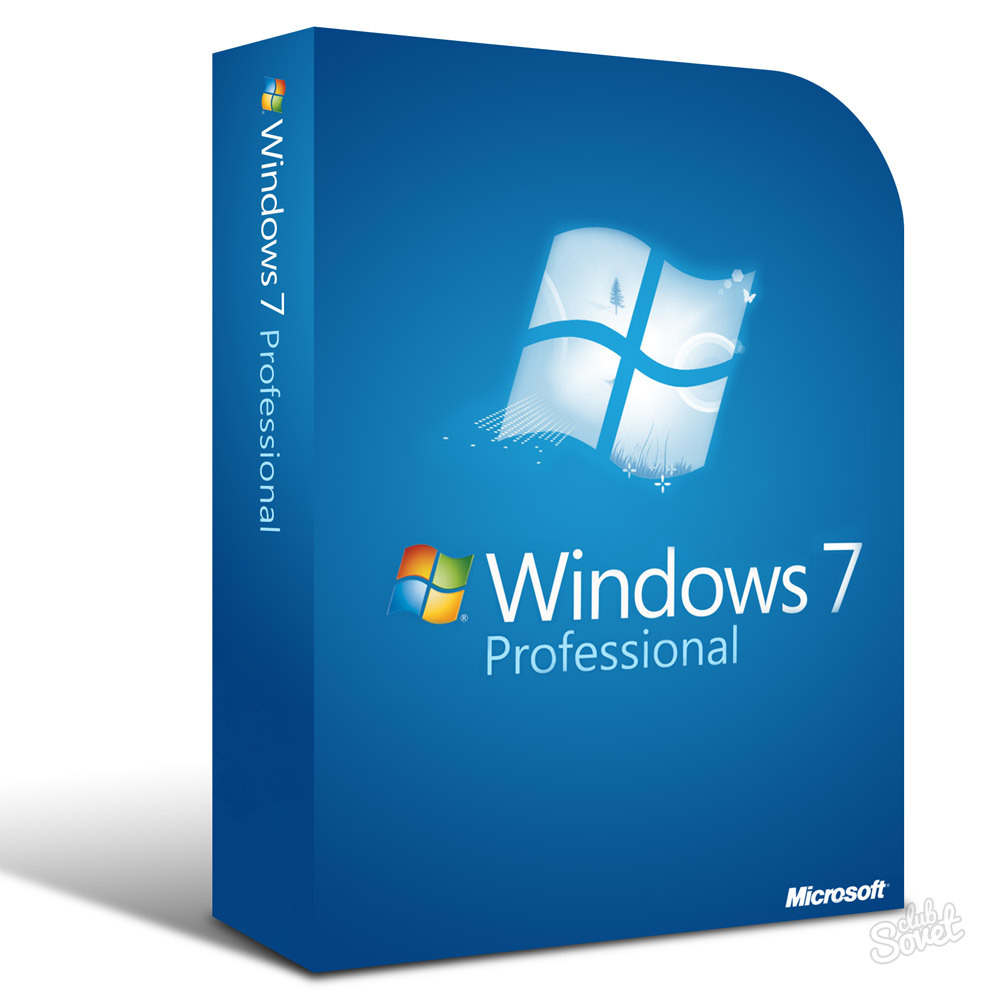

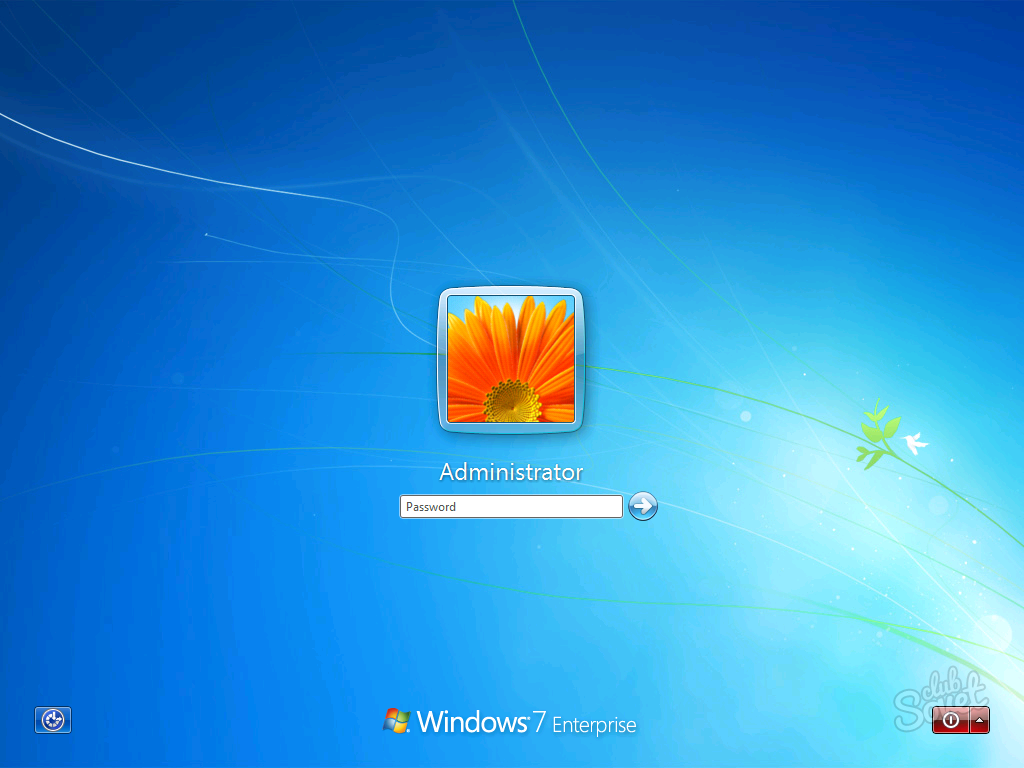
Odborníci doporučují používat pro domácí zařízení verze Home Advanced nebo Professional. Nemá smysl utrácet peníze navíc za zbytek, pokud počítač neplánujete používat pro žádné konkrétní účely.

